Konversi RIFF menjadi AI
Cara mengonversi file RIFF ke format vektor AI menggunakan GIMP, IrfanView, dan Adobe Illustrator
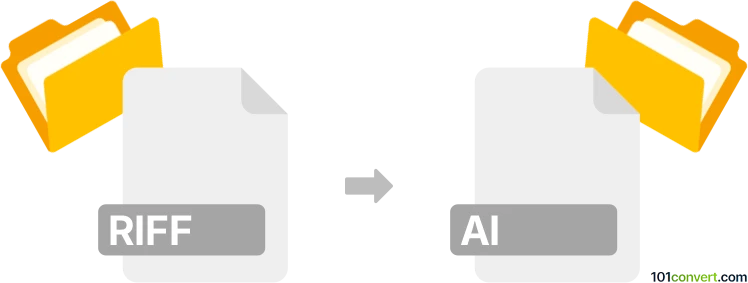
Bagaimana mengkonversi riff ke ai berkas
- Lainnya
- Belum ada peringkat.
101convert.com assistant bot
17j
Memahami format file RIFF dan AI
RIFF (Resource Interchange File Format) adalah format wadah umum yang dikembangkan oleh Microsoft dan IBM, biasanya digunakan untuk file multimedia seperti audio (WAV), video (AVI), dan data lainnya. File RIFF menyimpan data dalam potongan bertanda, membuatnya fleksibel untuk berbagai jenis media.
AI (Adobe Illustrator Artwork) adalah format file vektor grafis proprietary yang dikembangkan oleh Adobe Systems. File AI banyak digunakan untuk membuat dan mengedit grafik yang dapat diskalakan, logo, dan ilustrasi, serta kompatibel dengan Adobe Illustrator dan editor vektor grafis lainnya.
Mengapa mengonversi RIFF ke AI?
Mengonversi file RIFF ke file AI biasanya diperlukan ketika Anda ingin mengubah data grafis atau gambar yang disimpan dalam format berbasis RIFF (seperti gambar yang dikodekan dengan RIFF) menjadi format vektor untuk pengeditan lebih lanjut atau penskalaan di Adobe Illustrator. Hal ini umum terjadi dalam alur kerja di mana gambar raster atau aset multimedia perlu diintegrasikan ke dalam desain berbasis vektor.
Cara mengonversi RIFF ke AI
Karenanya RIFF adalah format wadah, proses konversi sebenarnya tergantung pada jenis data yang disimpan dalam file RIFF. Jika file RIFF berisi data gambar (seperti bitmap berbasis RIFF), Anda dapat mengikuti langkah-langkah berikut:
- Buka file RIFF di editor gambar yang mendukung RIFF (seperti GIMP atau IrfanView).
- Ekspor atau simpan gambar ke format raster umum seperti PNG atau BMP.
- Buka Adobe Illustrator.
- Pilih File → Open dan pilih file gambar yang diekspor.
- Gunakan fitur Image Trace di Illustrator untuk mengubah gambar raster menjadi jalur vektor.
- Setelah puas dengan hasil tracing, pergi ke File → Save As dan pilih AI sebagai format output.
Perangkat lunak terbaik untuk konversi RIFF ke AI
- GIMP: Editor gambar gratis dan sumber terbuka yang dapat membuka beberapa gambar berbasis RIFF dan mengekspor ke format raster umum.
- Adobe Illustrator: Editor vektor grafis standar industri, cocok untuk mengonversi gambar raster ke format AI menggunakan Image Trace.
- IrfanView: Penampil gambar ringan yang mendukung berbagai format, termasuk beberapa tipe RIFF, dan dapat mengekspor ke PNG atau BMP.
Tips untuk konversi yang sukses
- Pastikan file RIFF berisi data gambar; jika tidak, konversi ke AI mungkin tidak berarti.
- Untuk hasil vektorisasi terbaik, gunakan gambar resolusi tinggi saat melakukan tracing di Illustrator.
- Sesuaikan pengaturan Image Trace di Illustrator untuk akurasi jalur dan detail yang optimal.
Catatan: Catatan konversi riff ke ai ini tidak lengkap, harus diverifikasi, dan mungkin mengandung ketidakakuratan. Silakan pilih di bawah ini apakah Anda merasa informasi ini bermanfaat atau tidak.